
[Gelöst] Wie bekomme ich Kontakte von iCloud auf mein iPhone 17/16/15/14/13/12?

Kontakte von iCloud auf Ihr iPhone zu importieren ist ganz einfach, wenn Sie für Ihren iCloud-Account und Ihr Gerät dieselbe Apple-ID verwenden. Nutzen Sie jedoch unterschiedliche Apple-IDs für iCloud und Ihr iPhone, gestaltet sich der Vorgang etwas komplizierter. Glücklicherweise können Sie mit dem richtigen Drittanbieter-Tool Ihre iCloud-Kontakte dennoch problemlos auf Ihr iPhone übertragen. Lesen Sie weiter, um zu erfahren, wie Sie Ihre Kontakte auch in diesen komplexeren Fällen einfach synchronisieren können.
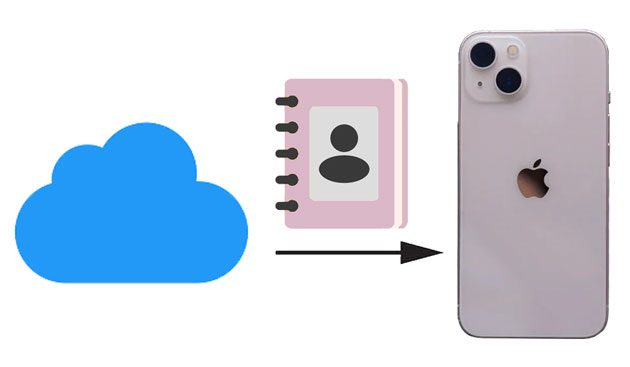
Angenommen, Sie haben zuvor Kontakte von Ihrem alten iPhone mit Ihrem iCloud-Konto synchronisiert. In diesem Fall können Sie sich mit derselben Apple-ID auf Ihrem neuen iPhone anmelden und die iCloud-Kontakte mit Ihrem iPhone synchronisieren. Wenn die iCloud-Kontosynchronisierung jedoch nicht aktiviert ist oder der iCloud-Speicherplatz nicht ausreicht , kann die Synchronisierung möglicherweise nicht abgeschlossen werden.
Wie importiere ich Kontakte von iCloud auf mein iPhone über die Einstellungen?
Schritt 1. Stellen Sie sicher, dass Ihr iPhone mit einem stabilen WLAN-Netzwerk verbunden ist und Sie mit derselben Apple-ID angemeldet sind.
Schritt 2. Öffnen Sie die „Einstellungen“ Ihres iPhones > tippen Sie auf Ihren Namen > klicken Sie auf „iCloud“.
Schritt 3. Aktivieren Sie „Kontakte“ und tippen Sie im Popup-Fenster auf „Zusammenführen“. Die iCloud-Kontakte werden nun in die Kontakte-App Ihres iPhones heruntergeladen. ( iCloud-Kontakte werden nicht synchronisiert ?)

Sie können auch das gesamte iCloud-Backup, einschließlich Ihrer Kontakte, auf Ihrem iPhone wiederherstellen. Beachten Sie, dass alle vorhandenen Inhalte und Einstellungen auf Ihrem neuen iPhone gelöscht und durch die iCloud-Backup-Dateien überschrieben werden. Wenn Sie damit einverstanden sind, fahren Sie mit den folgenden Schritten fort.
So synchronisieren Sie Ihre iPhone-Kontakte mit iCloud:
Schritt 1. Öffnen Sie die „Einstellungen“ auf Ihrem alten iPhone, tippen Sie auf Ihren Namen und wählen Sie „iCloud“. Klicken Sie anschließend auf „iCloud-Backup“ > aktivieren Sie „iCloud-Backup“ > tippen Sie auf „Jetzt sichern“, um Ihre Kontakte in iCloud zu sichern.

Schritt 2. Gehen Sie auf Ihrem neuen iPhone zu „Einstellungen“ > „Allgemein“ > „Zurücksetzen“ > „Alle Inhalte und Einstellungen löschen“ > tippen Sie auf „iPhone löschen“, um den Vorgang zu bestätigen. ( Das iPhone wird nicht gelöscht ?)

Schritt 3. Richten Sie Ihr iPhone als neues Gerät ein. Tippen Sie auf dem Bildschirm „Apps & Daten“ auf „Aus iCloud-Backup wiederherstellen“, wählen Sie die neueste Sicherungsdatei aus und tippen Sie auf „Wiederherstellen“, um die iCloud-Inhalte auf Ihr iPhone herunterzuladen.

Sie möchten Ihr iPhone aus einem iCloud-Backup wiederherstellen, ohne es zurückzusetzen? Mit Coolmuster iCloud Backup Recovery gelingt Ihnen das mühelos. Alternativ können Sie diese Schritt-für-Schritt-Anleitung lesen.
Wie kann ich ohne Zurücksetzen auf die Werkseinstellungen ein iCloud-Backup wiederherstellen? [2 schnelle Lösungen]Wenn Sie Ihr iPhone nicht zurücksetzen, aber dennoch Kontakte aus iCloud importieren möchten, können Sie die Kontaktdatei (vCard) zunächst auf Ihren Computer herunterladen und sie anschließend mit Coolmuster iOS Assistant auf Ihr iPhone importieren. iOS Assistant ist ein professionelles iOS Geräteverwaltungstool, mit dem Benutzer verschiedene Daten auf iPhones und iPads, einschließlich Kontakte, einfach verwalten können. Diese Methode eignet sich für Benutzer, die Kontakte selektiv wiederherstellen möchten, ohne vorhandene Daten zu löschen.
Hauptmerkmale des iOS Assistenten:
So übertragen Sie Kontakte mithilfe iOS Assistenten von iCloud auf Ihr iPhone:
01 Öffnen Sie die iCloud-Website in Ihrem Browser und melden Sie sich mit Ihrer Apple-ID an > Gehen Sie zu „Kontakte“ und klicken Sie auf das Zahnradsymbol „Einstellungen“ > Wählen Sie „Alle auswählen“, um alle Kontakte auszuwählen, oder wählen Sie manuell die Kontakte aus, die Sie wiederherstellen möchten > Wählen Sie „vCard exportieren“, um eine .vcf-Datei mit allen ausgewählten Kontakten auf Ihren Computer herunterzuladen.

02 Laden Sie iOS Assistant herunter und installieren Sie es auf Ihrem Computer. Verbinden Sie anschließend Ihr iPhone mit einem USB-Kabel. Sobald Ihr Gerät von der Software erkannt wurde, erscheint die Hauptoberfläche wie unten dargestellt. Wie Sie sehen, sind alle Dateiordner übersichtlich auf dem Hauptbildschirm angeordnet.

03. Gehen Sie zur Kontaktverwaltung > Klicken Sie auf „Importieren“ und wählen Sie die soeben heruntergeladene vCard-Datei (.vcf) aus. Nach der Bestätigung werden alle Kontakte sofort in die Kontaktliste Ihres iPhones wiederhergestellt.

Videoanleitung:
So übertragen Sie Kontakte von iCloud auf Ihr iPhone. Es ist praktisch, Kontakte in iCloud zu sichern und sie von Ihrem iCloud-Konto auf Ihr iPhone wiederherzustellen. Wenn Sie gezielt auf iCloud-Kontakte zugreifen und diese wiederherstellen möchten, hilft Ihnen Coolmuster iOS Assistant . Er importiert Kontakte nicht nur sicher, sondern unterstützt auch die Backup-Verwaltung und ist somit eine empfehlenswerte und flexible Lösung!
Wenn Sie diesen Beitrag hilfreich finden, teilen Sie ihn bitte mit weiteren Personen.
Falls Sie sich fragen, wie Sie Kontakte von iCloud auf Ihr iPhone herunterladen können, finden Sie in diesen häufig gestellten Fragen einige schnelle Antworten.
Frage 1: Wie kann ich alle meine Apple-Geräte synchronisieren?
Um Ihre Geräte zu synchronisieren, stellen Sie sicher, dass sie alle mit demselben iCloud-Account angemeldet und mit einem stabilen WLAN-Netzwerk verbunden sind. Aktivieren Sie anschließend die iCloud-Synchronisierung für die Apps, die Sie synchron halten möchten, z. B. Fotos, Mail, Nachrichten, Kalender und Kontakte. Änderungen, die Sie auf einem Gerät vornehmen, werden automatisch auf allen Ihren Geräten aktualisiert.
Frage 2: Wie übertrage ich Kontakte von Mac auf mein iPhone?
Sie können Kontakte von Ihrem Mac auf Ihr iPhone übertragen, indem Sie beide Geräte mit einem USB-Kabel verbinden. Öffnen Sie den Finder auf Ihrem Mac , wählen Sie Ihr iPhone aus und klicken Sie dann auf den Tab „Info“. Folgen Sie anschließend den Anweisungen auf dem Bildschirm, um Ihre Kontakte zu synchronisieren. Alternativ können Sie Coolmuster iOS Assistant für Mac verwenden, um Kontakte von Ihrem Mac auf Ihr iPhone zu übertragen.
Frage 3: Kann ich Kontakte von Android per Bluetooth auf mein iPhone übertragen?
Nein, Bluetooth kann nicht zum Übertragen von Kontakten zwischen Android und iPhone-Geräten verwendet werden, da diese unterschiedliche Betriebssysteme nutzen. Bluetooth-Übertragungen sind nur zwischen Android -Geräten oder zwischen iPhones möglich. Um Kontakte von Android auf ein iPhone zu übertragen, benötigen Sie andere Methoden, wie die Synchronisierung mit Google oder Apps von Drittanbietern.
Verwandte Artikel:
Wie greife ich auf meine iCloud-Kontakte zu? 6 bewährte Methoden, die Sie ausprobieren können
iPhone-Nummernübertragung funktioniert nicht: Ein Leitfaden zur Fehlerbehebung
Wie kann ich meine Kontakte aus iCloud wiederherstellen? – 4 einfache und effektive Methoden
iCloud-Kontakte fehlen? Hier sind die Gründe und was Sie tun können.





